Mac에서 한 번에 여러 파일을 선택하는 방법
Mac에서 여러 파일을 선택하는 Shift가 작동하지 않습니까? 글쎄, 그렇게하는 또 다른 옵션은 트랙 패드 또는 외부 마우스를 사용하는 경우 사용하는 것입니다. 그러나 우리는 여기에서 명백한 것을 말하지 않고 키보드를 사용하여 Mac에서 여러 파일을 선택하는 방법을 알게 될 것입니다. 폴더에 있는 모든 파일, 여러 개의 연속 파일 또는 Finder에 있는 여러 개의 비연속적인 파일에 대해 다룹니다. 그래서, 우리가 그것에 도달하자.
키보드로 Mac에서 여러 파일 선택
여러 파일을 선택하여 전송할 것인지 업로드할 것인지 여부는 도움이 될 것입니다.
폴더의 모든 파일을 선택하려면 명령 + 함께.
Shift 키가 여러 개의 연속 파일을 선택할 수 없고 현재 위치에 있기 때문에 클릭한 파일만 선택하는 경우 아이콘 보다. 어떤 이유로 Shift가 작동하지 않습니다. 아이콘 보다. 따라서 보기를 변경해야 합니다.
그렇게 하려면 창의 다른 보기에 대한 아이콘을 사용하거나 보기 메뉴 표시줄에서 파인더 열려 있고 선택 명부, 열 or 커버 플로우 (Cover Flow). 이러한 모든 보기에서 Shift는 예상대로 작동합니다.
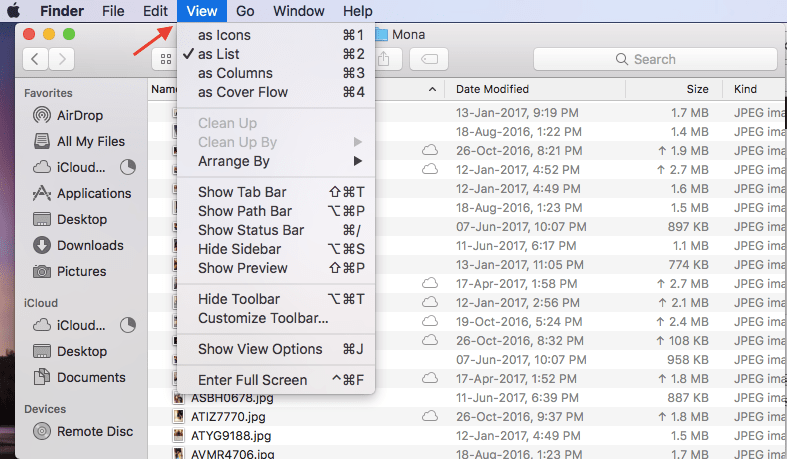
목록 보기에서 첫 번째 파일/이미지를 클릭합니다. 자, 누르고 있어 변화 키를 누르고 마지막 파일을 클릭합니다. 그러면 해당 그룹의 모든 파일이 선택됩니다. 선택한 파일에서 몇 개의 파일을 건너뛰려면 명령 키를 누르고 선택 항목에서 제거할 파일을 클릭합니다.
또한 읽기 : Mac에서 텍스트를 음성으로 변환하는 방법
Mac에서 여러 개의 비연속 파일 선택
파일이 연속적인 순서가 아닌 경우 첫 번째 파일을 클릭하여 첫 번째 그룹을 선택한 다음 변화 버튼을 누른 상태에서 해당 그룹의 마지막 항목을 클릭합니다. 이제 명령 키를 누르고 두 번째 그룹의 첫 번째 이미지를 클릭합니다. 다음 누르기 변화 두 번째 그룹의 마지막 파일을 클릭합니다. 유사하게, 파일의 다른 섹션을 선택하기 위해 이것을 따를 수 있습니다.
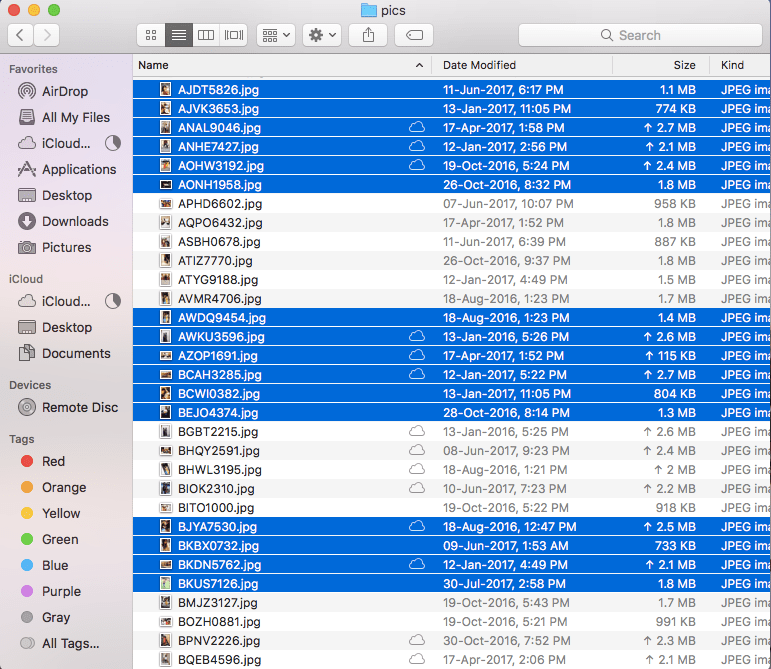
또한 읽기 : iPhone 또는 Mac에서 자동 고침을 끄는 방법
키보드를 사용하여 Mac에서 한 번에 여러 파일을 선택할 수 있기를 바랍니다. Mac을 소유한 친구와 이 기사를 공유하여 도움을 주는 것을 잊지 마십시오.
마지막 기사